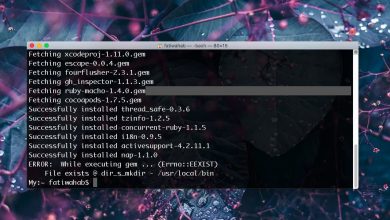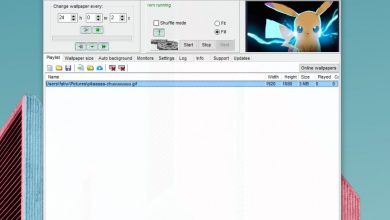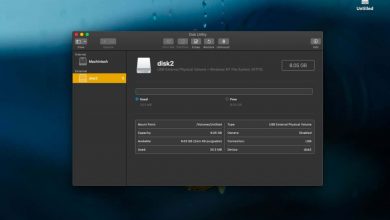Comment redimensionner des images dans Windows 10
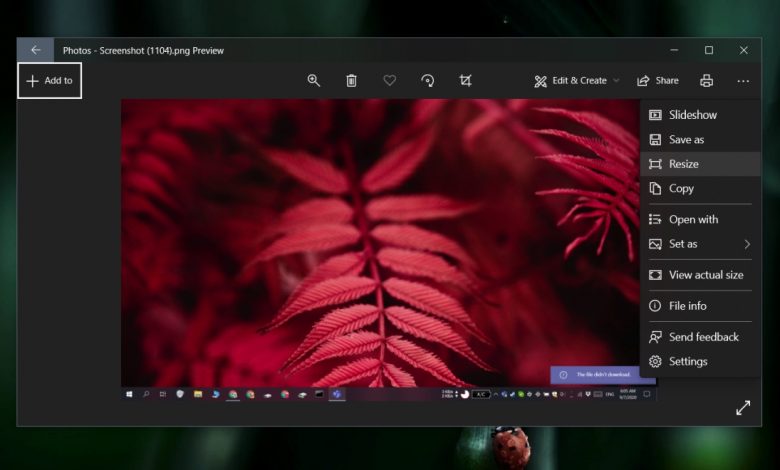
Le redimensionnement d’une image vous permet de conserver tout ce qu’elle contient, mais de réduire sa taille en pixels. Une image redimensionnée est généralement de plus petite taille si elle a été réduite en taille et plus grande en taille de disque si sa taille de pixel a été augmentée. Dans les deux cas, la qualité de l’image est réduite mais aucune partie n’est perdue.
Redimensionner les images dans Windows 10
Pour redimensionner une image dans Windows 10, vous devez utiliser une application. Dans Windows 10, l’application Stock Photos peut être utilisée pour redimensionner des images, mais le processus est exceptionnellement fastidieux. Il est préférable d’utiliser une application comme PowerToys.
1. Redimensionner l’image avec des photos
S’il est fastidieux de redimensionner une image avec l’application Stock Photos , le fait est que cette application est déjà installée sur votre système et prête à l’emploi.
- Ouvrez la photo que vous souhaitez redimensionner dans l’application Photos.
- Cliquez sur le bouton Plus d’options (trois points) en haut à droite.
- Sélectionnez «Redimensionner».
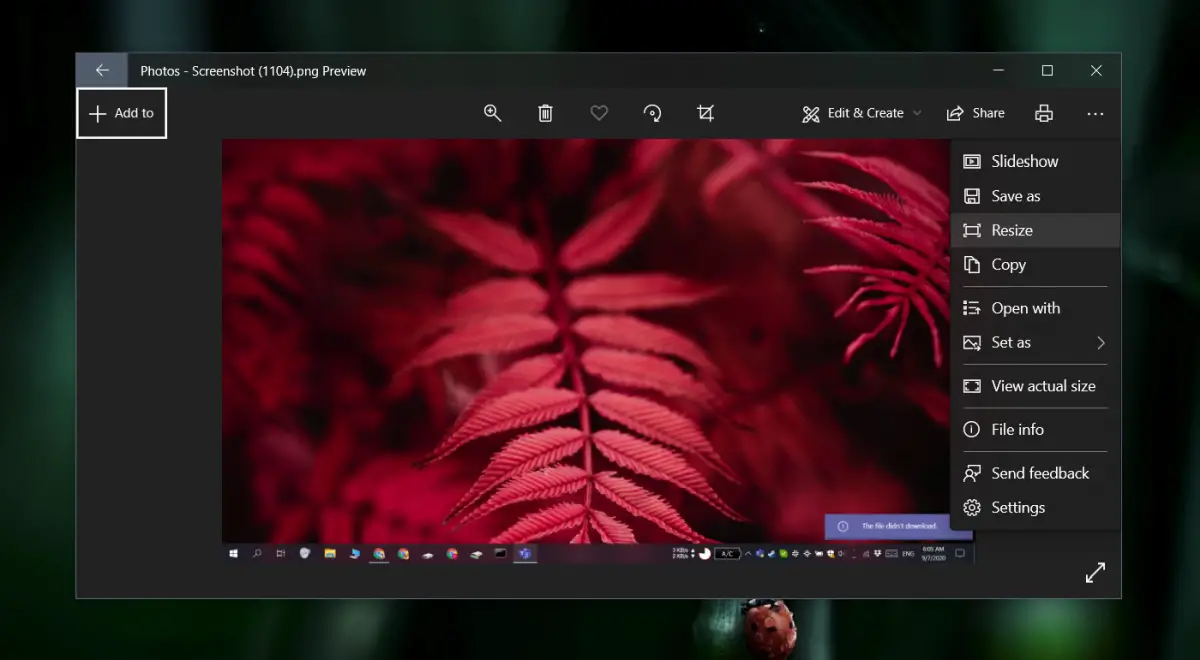
>> Dans la fenêtre pop-up qui s’ouvre, sélectionnez «Définir des dimensions personnalisées».
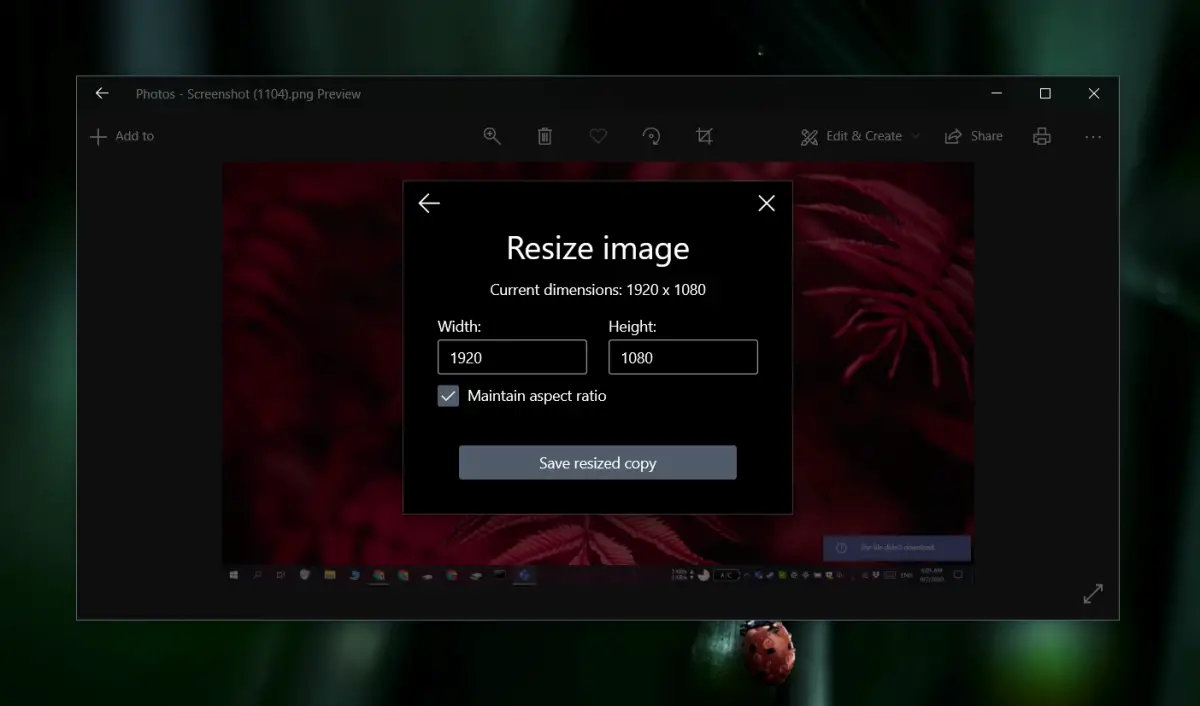
> 2.>
PowerToys permet aux utilisateurs de configurer diverses tailles prédéfinies et de redimensionner les images à partir du menu contextuel.
- Téléchargez et installez PowerToys.
- Ouvrez PowerToys avec des droits d’administrateur.
- Accédez aux paramètres de l’ application.
- Sélectionnez l’ onglet Image Resizer et activez le commutateur de fonction.
- Ajoutez un préréglage; cliquez sur Ajouter une taille.
- Entrez une largeur pour l’image, réglez-la sur «Remplir» et laissez la hauteur vide pour une image redimensionnée proportionnellement.
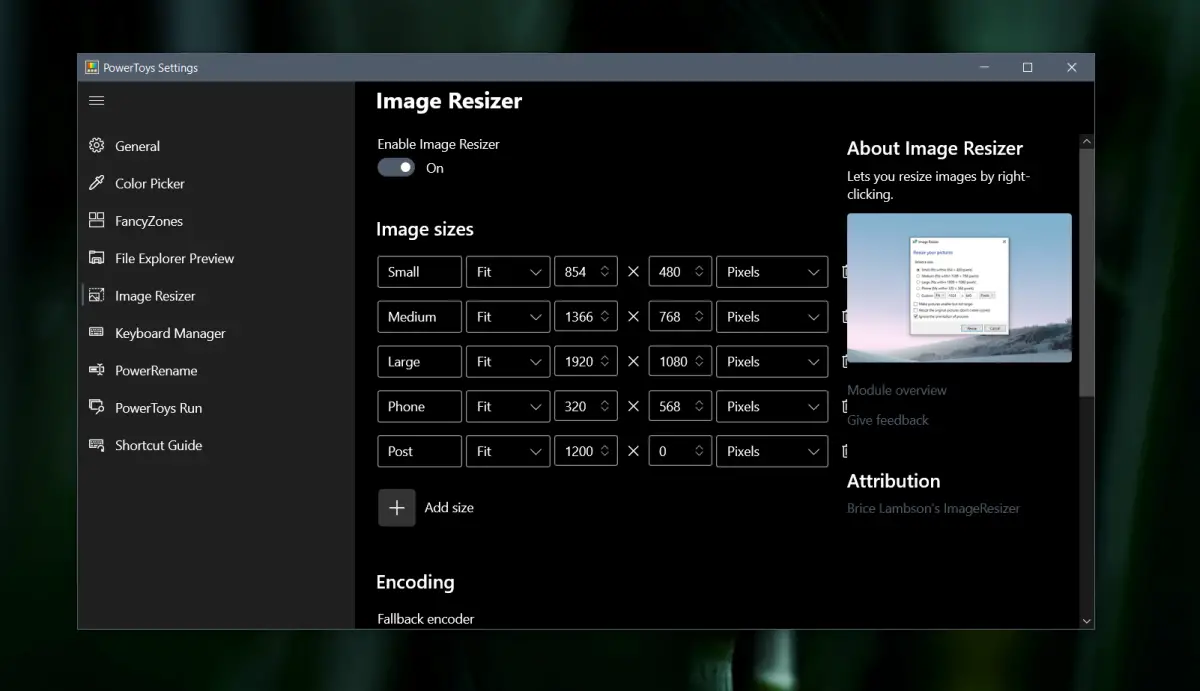
>> Fermez PowerToys dans la barre d’état système.
Remarque: les utilisateurs peuvent sélectionner plusieurs images et les redimensionner en bloc.
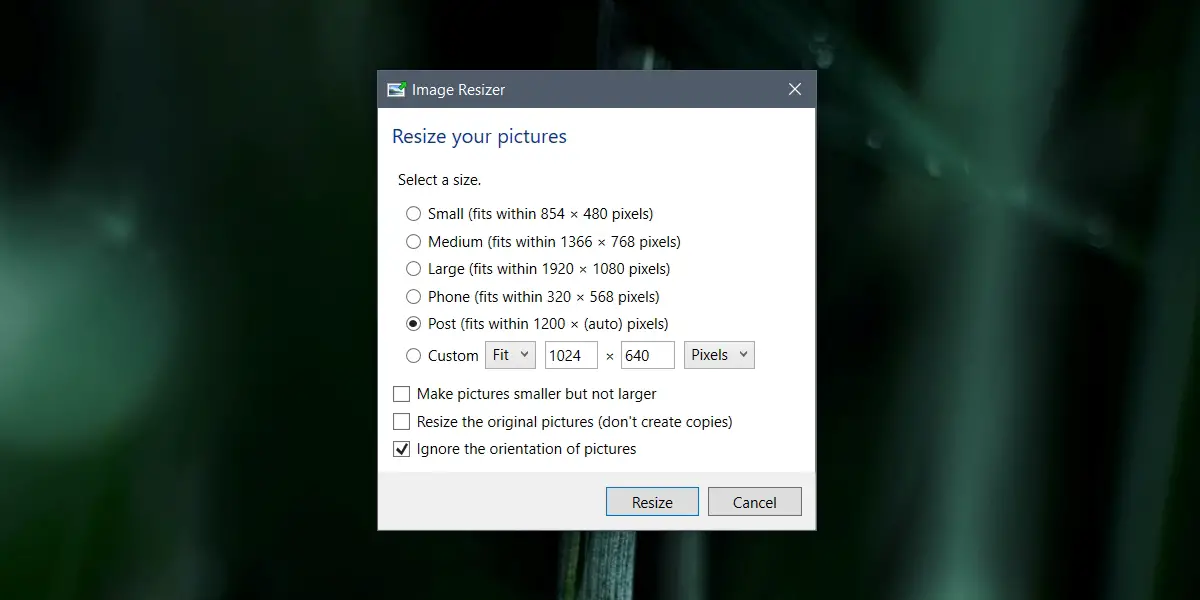
> Conclusion
> Windows 10 dispose d’une application de retouche photo / d’images sous forme d’images assez décentes, mais met davantage l’accent sur les fonctionnalités qui facilitent l’utilisation . Vous constaterez que son interface utilisateur n’est pas intuitive à utiliser et que la plupart de ses fonctions restent cachées et / ou obscures. Pour un redimensionnement rapide, PowerToys est l’option la meilleure et la plus pratique. Si vous n’êtes pas fan de PowerToys, vous pouvez essayer IrfanView bien qu’il n’offre pas d’options de redimensionnement du menu contextuel.